mac怎么不休眠 如何调整Mac电脑休眠时间
时间:2023-10-16 来源:互联网 浏览量:
mac怎么不休眠,Mac笔记本电脑是许多人日常生活和工作中不可或缺的工具,然而如果您遇到Mac电脑不休眠的问题,那么这将会给您带来大量的困扰和烦恼。尤其是在使用电池的情况下,不休眠会使电池耗尽,缩短电池寿命。因此调整Mac电脑的休眠时间是非常重要的。调整电脑休眠时间可以确保在不使用电脑时保持省电模式,保护机器和延长电池使用寿命。本文将为您介绍如何调整Mac电脑的休眠时间以及如何解决Mac电脑不休眠的问题。
操作方法:
1.点击打开dock栏上的「系统偏好设置」。
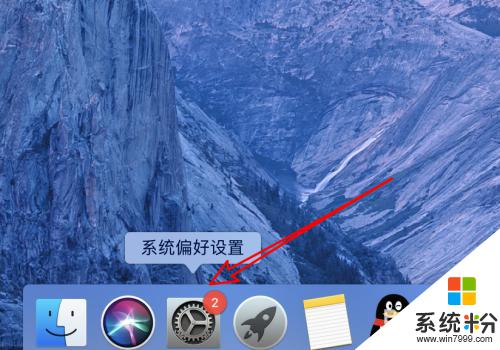
2.打开后,点击里面的「节能」选项。

3.在使用电池时,我们设置让显示器自动关闭的时间为「永不」。显示器不关闭,电脑就不会休眠。
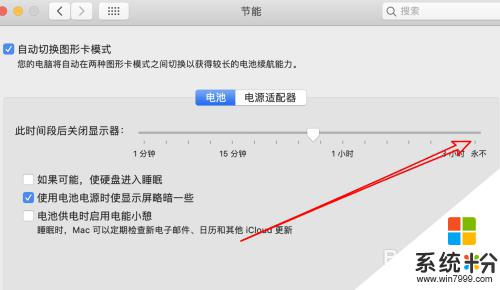
4.然后点击上方的「电源适配器」。

5.在这里,当电脑处于充电状态时,我们也设置显示器永不关闭。
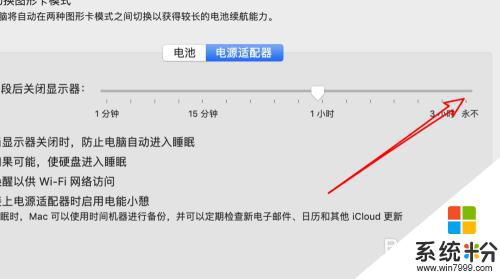
6.最后把下方的第一个选项也勾选上,这样在处于充电状态时,也不会进入休眠了。
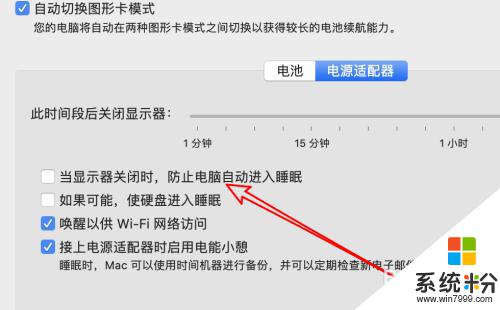
7.但要注意的是,这里也有提示了。让显示器永不进入休眠状态,可能会导致显示器的使用寿命缩短,大家还是谨慎使用这个功能。
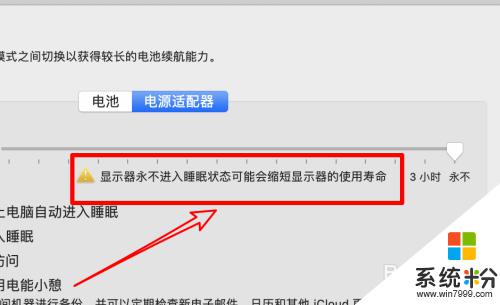
以上是mac不休眠的解决方法,如果你碰到了同样的问题,可以参照这个方法来进行处理,希望这篇文章能够帮到你。
我要分享:
电脑软件热门教程
- 1 透明图标怎么设置 如何将文件夹图标设置为透明图标
- 2 电脑睡眠模式如何关闭 设置电脑不自动黑屏的方法有哪些
- 3 网线线路有哪些常见问题?网线线路常见问题的解决方法。
- 4怎么在WPS演示中为演示文稿插入音频?在WPS演示中为演示文稿插入音频方法
- 5电脑重装系统中怎样做一个启动盘 电脑重装系统中做一个启动盘的方法有哪些
- 6如何解决PS2键盘失灵 解决PS2键盘失灵的方法
- 7台式电脑的USB从2.0升级到3.0的图文教程 台式电脑的USB从2.0升级到3.0的详细教程
- 8保护视力的电脑设置技巧
- 9网页打不开或者无法显示时该怎么办 如何解决网页打不开或者无法显示的问题
- 10WP8.1表现平平,Win10/WP10被寄予厚望
